WordPressのコメントの横に表示される画像の作り方についてです。
WordPressのサイトを持っている人は設定しておくことをお勧めします。
設定に手間がかかりますのでまとめておきます。
Gravatar
Gravatarは、ブログやコメントを投稿する際に名前の側に表示される画像です。アバター画像があるとブログやフォーラム上で誰が発言しているのか分かりやすくなります。他にも色々なサイトで利用できます。
設定手順
WordPressのダッシュボートから、”ユーザ”を選択。
プロフィール写真のGravatarでプロフィール画像を変更できますから、公式サイトにアクセス
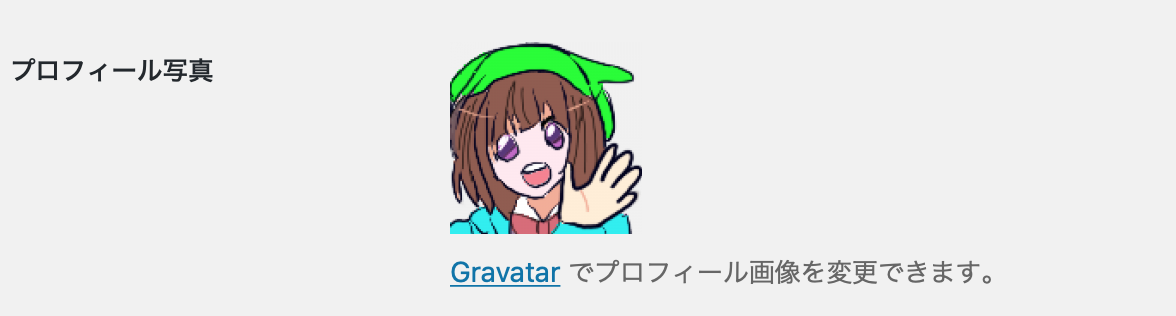
WordPress.com ログインを選択しましょう
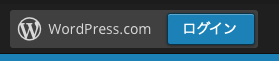
ログインできたら、マイGravatarを選択して、画像を指定しましょう。

Upload newを選択
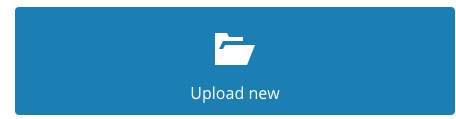
ご自分のGravatarのレーティングを選択してくださいがでました。
デフォルトは、”G-あらゆる人に適切”なので、特に変更しなくて良いかと。
年齢制限したい場合は適切なものを選択しましょう。
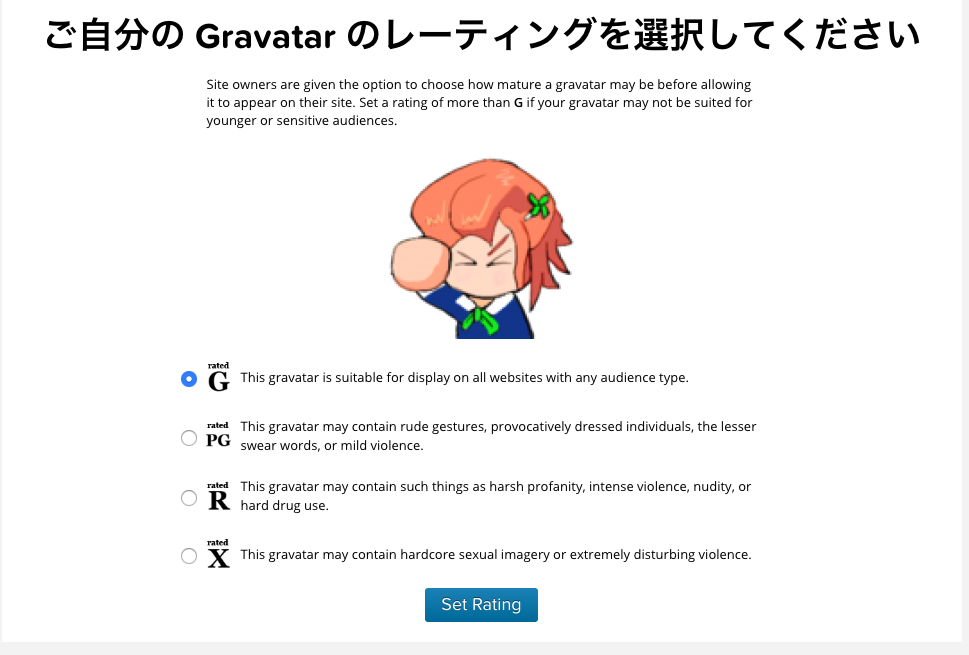
次に、マイプロフィールから”ウェブサイト”を選択しましょう。
“ウェブサイト”から”サイトを追加”を選択。
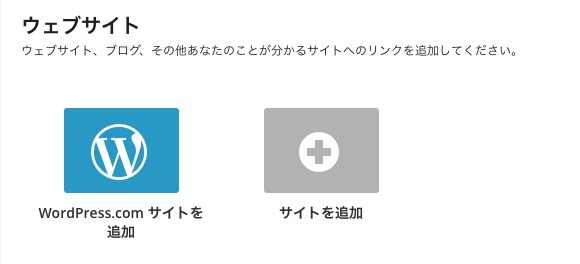
Webブラウザを更新すると、反映されます。
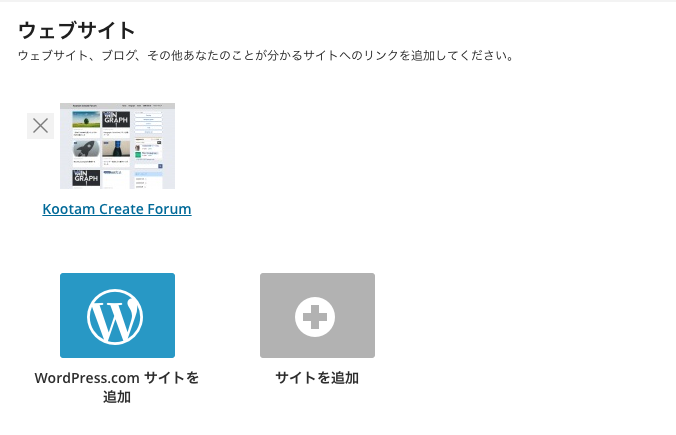
WordPressのダッシュボードに戻りまして、プロフィールから反映されていることがわかります。
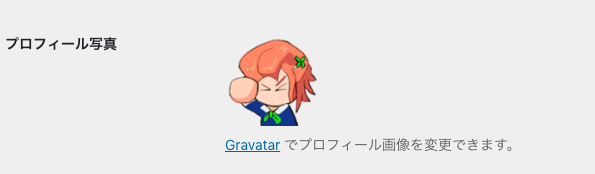
Point
Wordpressのアバター(画像)はGravatarがおすすめ
最後に
たまにtwitchの方でゲームをやっておりますのでよかったら観に来て下さい。フォローおよびSubscribers登録をお願いします。
Subscribers 登録ありがとうございます!
VG_NewCandy
syatin2
syatin2
コメントやお問い合わせも随時募集中です。
おわり つ ) 3



